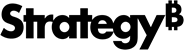Strategy ONE
Verificações de integridade na inicialização
Diversos serviços foram renomeados na versão 2019 do MicroStrategy. Visto que este guia exige a modificação dos arquivos subjacentes, ele usa o nome original dos serviços.
O Telemetry Store (por exemplo, o Platform Analytics Consumer) e o produtor do Identity Telemetry (por exemplo, Usher Metadata Producer) são mutualmente dependentes e exigem acesso a três componentes para processar logs de telemetria.
- Repositório do Platform Analytics (ou seja, servidor de banco de dados)
- Telemetry Cache (por exemplo, Redis)
- Telemetry Server (por exemplo, Kafka)
Todos os três componentes devem estar em estado íntegro para que o Platform Analytics consiga processar logs de telemetria. Se algum desses três componentes estiver indisponível, o consumidor do Telemetry Store e o produtor do Identity Telemetry serão interrompidos. Portanto, durante a inicialização, tanto o consumidor quanto o produtor executam uma verificação de integridade de todos os três componentes e geram um relatório detalhado com os resultados.
Ocasionalmente, um dos componentes pode estar em processo de inicialização e não completamente em um estado pronto quando a verificação de integridade iniciar. Nessas situações, o consumidor e o produtor realizarão três verificações consecutivas com um atraso de 60 segundos entre cada uma para confirmar se as dependências não estão em estado íntegro.
Para obter mais informações sobre a arquitetura do Platform Analytics, consulte Arquitetura e serviços do Platform Analytics.
Nomeando convenções e localizações
Uma verificação de integridade é realizada durante a inicialização do Platform Analytics Consumer e do Usher Metadata Producer. Portanto, há dois relatórios de verificação de integridade gerados na pasta log do Platform Analytics que está localizada no caminho padrão de instalação:
- Linux: /opt/MicroStrategy/PlatformAnalytics/log
- Windows: C:\Program Files (x86)\MicroStrategy\Platform Analytics\log
O nome do arquivo identifica se o relatório corresponde ao consumidor ou ao produtor.
Por exemplo,
platform-analytics-consumer-health-check-yyyymmddhhmmss.out
platform-analytics-usher-lookup-producer-health-check-yyyymmddhhmmss.outResultados do relatório de verificação de integridade
Cada relatório de verificação de integridade está estruturado em quatro seções:
- Verificação de integridade
- Verificação de integridade do Redis
- Verificação de integridade do Kafka
- Resumo da verificação de integridade
Cada seção fornece informações diferentes sobre a integridade de seus três componentes.
Verificação de integridade
Durante a verificação de integridade, duas verificações estão sendo executadas:
- O consumidor/produtor pode se conectar ao banco de dados fornecido durante a instalação e armazenado no PAConsumerConfig.yaml arquivo de configuração? Caso contrário, serão realizados testes adicionais de conectividade de rede para diagnosticar a causa do problema.
- O usuário do banco de dados tem os privilégios necessários? Para obter uma lista completa dos pré-requisitos de instalação, consulte Pré-requisitos do Platform Analytics.
O relatório de verificação de integridade fornece uma lista dos privilégios e o status resultante. Se todas as verificações forem bem-sucedidas, a linha final será Warehouse health check result is healthy.
Se alguma linha for lida Failed, verifique seu PAConsumerConfig.yaml e certifique-se de que o banco de dados tem os privilégios corretos.
Se você receber algum dos seguintes erros na verificação de integridade, veja estas soluções alternativas sugeridas:
Erro de falta de privilégios
Se o usuário do banco de dados armazenado no PAConsumerConfig.yaml no arquivo de configuração estão ausentes privilégio(s), então INFO [privilege type] privilege: Failed. Para solucionar esse erro, o administrador deve conceder o(s) privilégio(s) que faltam ao usuário do banco de dados e reiniciar o consumidor.
Como conceder os privilégios que faltam:
- Interrompa o Platform Analytics Consumer e o Usher Metadata Producer.
- Conecte-se ao servidor de banco de dados que contém o Repositório Platform Analytics. Execute o seguinte comando, substituindo “someuser” e “somehost” pelas informações específicas do cliente:Copiar
GRANT DROP ON platform_analytics_wh.* TO ‘someuser’@‘somehost’; - Reinicie o Platform Analytics Consumer e o Usher Metadata Producer.
Erro de conexão com falha
Se o consumidor ou o produtor não conseguir se conectar ao banco de dados usando a configuração especificada no PAConsumerConfig.yaml arquivo de configuração, o seguinte erro pode ser visto:
2018-11-21 21:43:28,793 INFO HealthCheck main - Failed to connect to the database. Retrying after waiting for 60 seconds.
2018-11-21 21:45:31,797 INFO HealthCheck main - Failed to connect to the database. Retrying after waiting for 60 seconds.
2018-11-21 21:47:34,800 ERROR HealthCheck main - Failed to connect to the database using url:jdbc:mysql://XX.Y.Z.1:3306/platform_analytics_wh?rewriteBatchedStatements=true&useLegacyDatetimeCode=false&serverTimezone=UTC. Please double check your connection parameters.
Communications link failureA PAConsumerConfig.yaml O arquivo é preenchido com base nas informações do banco de dados fornecidas durante a instalação. Para resolver esse erro, conecte-se à máquina que hospeda o Platform Analytics e confirme todos os campos no warehouseDbConnection cabeçalho estão corretos no PAConsumerConfig.yaml arquivo .
Erro de senha incorreta do usuário do banco de dados
O consumidor ou produtor não conseguirá se conectar ao banco de dados se a senha do armazenamento criptografado estiver incorreta. Para gerar uma nova senha criptografada e atualizar a confirmação, consulte Atualizar a senha de usuário do banco de dados configurada para o repositório do Platform Analytics .
Erro de usuário do banco de dados com SSL ativado
O Platform Analytics é compatível com as versões 5.6, 5.7 e 8.0 do MySQL. Para o MySQL 8.0, a conexão SSL está ativada por padrão. Atualmente, o Platform Analytics não é compatível com o SSL para a conexão do usuário do banco de dados com o MySQL. Ao criar o usuário do banco de dados para o Platform Analytics Consumer ou o Usher Metadata Producer, especifique a opção SSL/TLS usando o REQUIRE cláusula .
Como desabilitar o SSL:
- Conecte-se ao repositório do Platform Analytics e execute o seguinte comando:Copiar
show variables like '%ssl%'; -
Se o resultado de 'have_ssl' é 'YES' o SSL está habilitado. Criar o usuário com mysql_native_password e REQUIRE NONE opções para conectar-se sem SSL.
CopiarCREATE USER 'test'@'%' IDENTIFIED WITH mysql_native_password BY 'password' REQUIRE NONE;
Verificação de integridade do Redis
A verificação de integridade do Redis determina se o consumidor ou o produtor conseguem se conectar ao servidor do Redis. A verificação fornece estatísticas detalhadas sobre o Redis obtidas durante a inicialização. Se todas as verificações forem bem-sucedidas, a linha final será Redis server health check result is healthy.
Se você vir um erro na sua verificação, certifique-se de que o Redis está em execução e que sua configuração está correta no PAConsumerConfig.yaml arquivo .
Se você receber algum dos seguintes erros no Redis Verificação de integridade. Estas são as soluções alternativas sugeridas:
Erro de Interrupção no Redis
Se o consumidor ou o produtor não conseguirem se conectar ao Redis, uma causa possível é que ele esteja em um estado parado. Para solucionar esse erro, inicie o MicroStrategy In-Memory Cache, o Platform Analytics Consumer e o Usher Metadata Producer.
Erro de falha na conexão com o Redis
Se o consumidor ou produtor não conseguir se conectar ao Redis, pode ser porque a configuração não está correta no PAConsumerConfig.yaml arquivo . Para resolver esse erro, conecte-se à máquina que hospeda o Platform Analytics e confirme todos os campos no redisConnection cabeçalho estão corretos no PAConsumerConfig.yaml arquivo .
Autenticação de senha ativada para Redis Erro
Se o consumidor ou o produtor não conseguir se conectar ao Redis, uma causa possível é que a autenticação de senha esteja habilitada. Por padrão, o Redis não está configurado com a autenticação de senha, mas ela pode ser configurada após a instalação.
Se o Redis tiver sido habilitado com autenticação de senha e a senha estiver ausente no PAConsumerConfig.yaml arquivo de configuração, o consumidor ou o produtor não conseguirá se conectar ao Redis. Para solucionar esse erro, siga as etapas para Ativar a autenticação de senha no MicroStrategy Telemetry Cache.
Verificação de integridade do Kafka
A verificação de integridade de Kafka garante que o Telemetry Manager (Apache Zookeeper) e o Telemetry Server (Kafka Server) foram iniciados e conectados. Se todas as verificações forem bem-sucedidas, a linha final será Kafka cluster health check result is healthy.
Visto que o Telemetry Server depende do Telemetry Manager, este deve ser inicializado primeiro.
Se você constatar um erro em sua verificação, certifique-se de que o ZooKeeper e o Kafka foram inicializados.
Como verificar se os servidores ZooKeeper estão em execução em todos os nós:
- No Linux, execute o seguinte comando para executar o PID.Copiar
ps ax | grep java | grep -i QuorumPeerMain | grep -v grep | awk '{print $1}' - No Windows, abra os Serviços do Windows e verifique se o serviço \"Apache ZooKeeper\" está em execução.
Como verificar se os servidores Kafka estão em execução em todos os nós:
- No Linux, execute o seguinte comando para executar o PID.Copiar
ps ax | grep -i 'kafka\\.Kafka' | grep java | grep -v grep | awk '{print $1}' - No Windows, abra os Serviços do Windows e verifique se o serviço \"Apache Kafka\" está em execução.
Como iniciar o ZooKeeper e o Kafka em todos os nós:
-
No Linux, execute os seguintes comandos no diretório Kafka:
Copiar# Start Zookeeper on all nodes,
./zookeeper-server-start.sh -daemon ../config/zookeeper.properties
# Start Kafka on all nodes,
./kafka-server-start.sh -daemon ../config/server.properties - No Windows, abra os Serviços do Windows e inicie o Apache ZooKeeper e o Apache Kafka.
Se esse for um ambiente agrupado em clusters com vários nós do ZooKeeper e do Kafka, primeiro você deve iniciar todos os nós do ZooKeeper.
Resumo da verificação de integridade
Se todas as verificações de integridade forem bem-sucedidas, os resultados serão passing. Se alguma das verificações falhar, você receberá um FAIL para o componente correspondente. Em cenários com falhas, use o relatório detalhado acima para investigar suas possíveis causas.